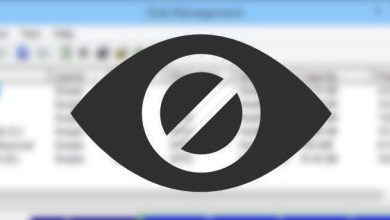Contenu
Comment empêcher Windows 10 de se réveiller ?
Si vous ne voulez pas qu’un programme réveille automatiquement votre ordinateur, vous pouvez désactiver complètement les minuteries de réveil. Pour ce faire, ouvrez l’application Panneau de configuration des options d’alimentation en appuyant sur Démarrer, en tapant « options d’alimentation », puis en appuyant sur Entrée. Dans la fenêtre Options d’alimentation, cliquez sur le lien « Modifier les paramètres du plan » à côté du plan que vous utilisez.
Pourquoi Windows 10 se réveille-t-il tout seul ?
Si votre Windows 10 sort du mode veille, il se peut qu’une tâche ou une application le réveille automatiquement. … Appuyez sur la touche Windows + X pour ouvrir le menu Win + X et choisissez Invite de commandes (Admin) dans la liste. Entrez maintenant powercfg /waketimers dans l’invite de commande. Vous devriez maintenant voir la liste des applications qui peuvent réveiller votre PC.
Comment empêcher mon ordinateur de se réveiller de manière aléatoire ?
Ouvrez le menu Démarrer, recherchez le Gestionnaire de périphériques et recherchez l’adaptateur Ethernet ou Wi-Fi en question sous Adaptateurs réseau. Cliquez dessus avec le bouton droit de la souris, choisissez Propriétés et accédez à l’onglet Gestion de l’alimentation. Décochez l’option Autoriser ce périphérique à réveiller l’ordinateur et vous devriez être en or.
Pourquoi mon PC se réveille tout seul ?
Votre ordinateur sort peut-être du mode veille car certains périphériques, tels qu’une souris, un clavier ou un casque, sont branchés sur un port USB ou connectés via Bluetooth. Cela peut également être causé par une application ou une minuterie de réveil.
Comment sortir mon ordinateur du mode veille ?
Pour résoudre ce problème et reprendre le fonctionnement de l’ordinateur, utilisez l’une des méthodes suivantes :
- Appuyez sur le raccourci clavier VEILLE.
- Appuyez sur une touche standard du clavier.
- Déplacez la souris.
- Appuyez rapidement sur le bouton d’alimentation de l’ordinateur. Remarque Si vous utilisez des périphériques Bluetooth, le clavier peut être incapable de réveiller le système.
Désactiver les minuteurs de réveil :
- Ouvrez le Panneau de configuration et classez-le pour l’afficher par petites icônes.
- Cliquez sur Options d’alimentation et sélectionnez Modifier les paramètres du plan pour le plan d’alimentation défini.
- Cliquez sur Modifier les paramètres d’alimentation avancés et développez Veille.
- Développez Autoriser les minuteurs de réveil et désactivez-le.
5 fois. 2018 .
Pourquoi mon PC ne reste-t-il pas en mode veille ?
R : Généralement, si un ordinateur passe en mode veille mais se réveille peu de temps après, c’est probablement un programme ou un périphérique (c’est-à-dire une imprimante, une souris, un clavier, etc.) qui le provoque. … Une fois que vous avez confirmé que la machine est exempte d’infections, assurez-vous que l’imprimante ne fait pas sortir votre ordinateur du mode veille.
Comment modifier les paramètres de réveil dans Windows 10 ?
Pour régler les paramètres d’alimentation et de veille dans Windows 10, accédez à Démarrer et sélectionnez Paramètres > Système > Alimentation et veille. Sous Écran, sélectionnez la durée d’attente de votre appareil avant d’éteindre l’écran lorsque vous n’utilisez pas votre appareil.
Comment savoir ce qui a réveillé Windows 10 ?
Comment savoir ce qui a réveillé votre PC Windows 10 du mode veille
- Recherchez Invite de commandes dans le menu Démarrer.
- Faites un clic droit et appuyez sur « Exécuter en tant qu’administrateur ».
- Exécutez la commande suivante : powercfg -lastwake.
19 сент. 2019 .
Comment voyez-vous ce qui a réveillé PC?
Tirez-le en tapant « Observateur d’événements » après avoir cliqué sur le bouton Démarrer. Lorsqu’il se charge, cliquez sur Journaux Windows dans la structure de dossiers la plus à gauche, puis sélectionnez Système. Vous voudrez ensuite parcourir les journaux pour trouver l’heure approximative à laquelle votre système s’est réveillé et voir ce que Windows peut vous dire.
Le mode veille est-il bon pour votre PC ?
Le mode veille est le mieux adapté pour les moments où vous ne serez pas loin de votre PC pendant longtemps. … Vous devriez pouvoir utiliser le mode veille sur un ordinateur de bureau à moins qu’il n’y ait un risque de panne de courant – c’est-à-dire en cas d’orage électrique – mais le mode veille prolongée est là et constitue une excellente option si vous craignez de perdre votre travail.
Dois-je éteindre mon PC tous les soirs ?
« Les ordinateurs modernes ne consomment pas vraiment plus d’énergie, le cas échéant, lors du démarrage ou de l’arrêt que lorsqu’ils sont normalement utilisés », dit-il. … Même si vous laissez votre ordinateur portable en mode veille la plupart des nuits, c’est une bonne idée de l’éteindre complètement au moins une fois par semaine, conviennent Nichols et Meister.
Est-il possible de laisser votre ordinateur allumé 24h/24 et 7j/7 ?
La logique était que la surtension lors de la mise sous tension de l’ordinateur réduirait sa durée de vie. Bien que cela soit vrai, laisser votre ordinateur allumé 24h / 24 et 7j / 7 ajoute également de l’usure à vos composants et l’usure causée dans les deux cas ne vous affectera jamais à moins que votre cycle de mise à niveau ne soit mesuré en décennies.